Hoe gewogen gemiddelde in Excel te berekenen met percentages
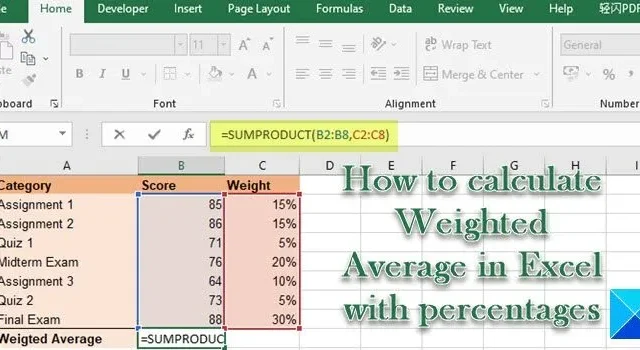
In dit bericht wordt uitgelegd hoe u het gewogen gemiddelde in Excel met percentages kunt berekenen . In een standaard rekenkundig gemiddelde waarbij de som van waarden wordt gedeeld door het aantal waarden, wordt elke gegevenswaarde gelijk behandeld of heeft dezelfde belangrijkheid of gewicht. Bij een gewogen gemiddelde zijn bepaalde waarden echter belangrijker dan andere. Aan elke waarde wordt dus een ‘gewicht’ toegekend om het relatieve belang ervan aan te geven. Gegevenswaarden met een hoger gewicht hebben een grotere impact op het uiteindelijke gemiddelde dan waarden met een lager gewicht.
De ‘gewichten’ kunnen worden uitgedrukt in percentages of kwantitatieve gegevens, zoals tarieven op een schaal van 1 tot 10. In dit artikel ligt de nadruk op het berekenen en weergeven van het gewogen gemiddelde met behulp van percentages .
Hoe gewogen gemiddelde in Excel te berekenen met percentages
In Excel zijn er twee manieren om het gewogen gemiddelde met percentages te berekenen: met de SOM- functie en met de SOMPRODUCT- functie. Laten we deze 2 methoden in detail bekijken.
1] Bereken het gewogen gemiddelde in Excel met behulp van de SUM-functie
De SUM-functie wordt gebruikt om twee waarden in Excel op te tellen. De syntaxis van de functie SOM is:
SUM(number1,[number2],...)
Waar,
- nummer1 is het eerste nummer dat wordt toegevoegd.
- [nummer2] is het tweede nummer dat moet worden toegevoegd (en zo verder tot [nummer255]). De getallen kunnen numerieke waarden, celverwijzingen of een reeks cellen zijn.
Laten we nu ter zake komen, laten we zeggen dat we een voorbeeldgegevensset hebben van een beoordelingssysteem (zoals weergegeven in de afbeelding hieronder), waar een specifiek gewicht is toegekend aan de opdrachten, quizzen en examens om de eindscore van een student.
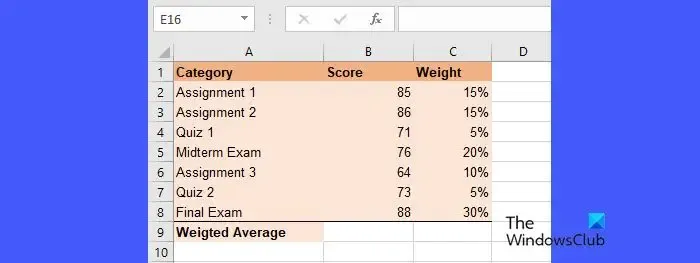
Deze gewichten kunnen optellen tot 100% of niet noodzakelijk optellen tot 100%. Laten we eens kijken hoe we de SOM-functie kunnen gebruiken om het gewogen gemiddelde in beide scenario’s te berekenen.
A] Gewogen gemiddelde berekenen wanneer de gewichten optellen tot 100%
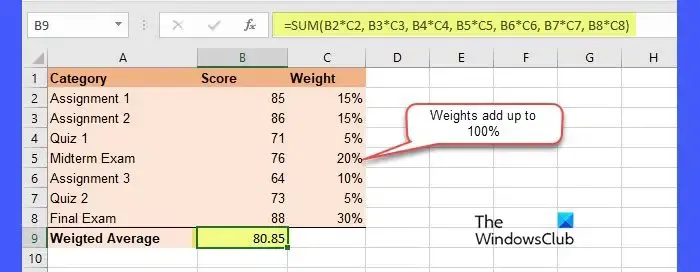
De bovenstaande afbeelding toont de dataset waarbij de gewichten optellen tot 100%. Volg deze stappen om het gewogen gemiddelde van deze dataset in Excel te berekenen:
- Plaats uw cursor in cel B9 (waar het gewogen gemiddelde moet worden weergegeven).
- Schrijf de volgende functie in de formulebalk bovenaan:
=SUM(B2*C2, B3*C3, B4*C4, B5*C5, B6*C6, B7*C7, B8*C8) - Druk op de Enter- toets.
B] Gewogen gemiddelde berekenen wanneer de gewichten niet optellen tot 100%
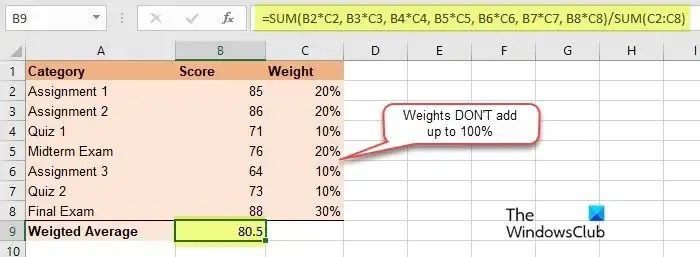
Om het gewogen gemiddelde te berekenen waarbij de gewichten niet optellen tot 100%, wordt elke gegevenswaarde eerst vermenigvuldigd met zijn eigen gewicht en vervolgens wordt de som van deze gewogen waarden gedeeld door de som van de gewichten . Zo doe je dat in Excel:
- Plaats uw cursor in cel B9.
- Schrijf de volgende functie in de formulebalk:
=SUM(B2*C2, B3*C3, B4*C4, B5*C5, B6*C6, B7*C7, B8*C8)/SUM (C2:C8) - Druk op de Enter- toets.
Zoals u kunt zien, komt het gewogen gemiddelde precies hetzelfde uit als in geval A.
Het gebruik van de SOM-functie om het gewogen gemiddelde te berekenen is handig wanneer u slechts een paar waarden in de dataset heeft. Als de gegevensset echter uit een groot aantal waarden (en hun bijbehorende gewichten) bestaat, is het onhandig om de SOM-functie te gebruiken, omdat u meerdere celverwijzingen in de formule moet opgeven om elke waarde met zijn gewicht te vermenigvuldigen. Dit is waar de SOMPRODUCT-functie op zijn plaats komt. U kunt de functie SOMPRODUCT gebruiken om de vermenigvuldiging te automatiseren door de matrix ‘waarden’ en de matrix ‘gewichten’ als argumenten op te geven. Laten we eens kijken hoe.
2] Bereken het gewogen gemiddelde in Excel met behulp van de SUMPRODUCT-functie
De functie SOMPRODUCT retourneert de som van de producten van de overeenkomstige elementen van 2 of meer matrices. De syntaxis van het SUMPRODUCT is:
=SUMPRODUCT(array1, [array2], [array3],. ..)
Waar,
- array1 is de eerste reeks waarden
- [array2] is de tweede reeks waarden (en zo verder tot [array 255]).
Voor hetzelfde voorbeeld van het beoordelingssysteem kunnen we nu de SOMPRODUCT-functie gebruiken om het gewogen gemiddelde als volgt te berekenen:
A] Gewogen gemiddelde berekenen wanneer de gewichten optellen tot 100%
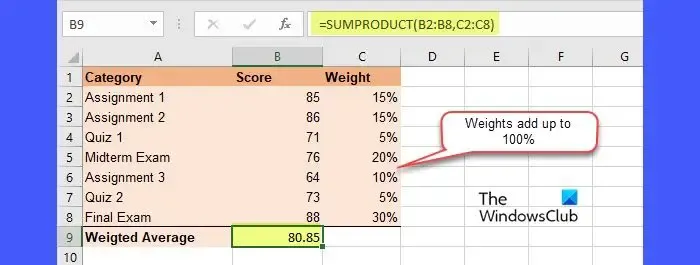
- Plaats uw cursor in cel B9.
- Schrijf de volgende functie in de formulebalk:
=SUMPRODUCT(B2:B8,C2:C8) - Druk op de Enter- toets.
Hier vermenigvuldigt de SOMPRODUCT-functie het eerste element in de eerste array met het eerste element in de tweede array. Dan vermenigvuldigt het het tweede element in de eerste array met het tweede element in de tweede array. Na het vermenigvuldigen van alle overeenkomstige elementen van de 2 arrays, telt de functie de producten bij elkaar op om het gewenste gemiddelde te krijgen.
B] Gewogen gemiddelde berekenen wanneer de gewichten niet optellen tot 100%
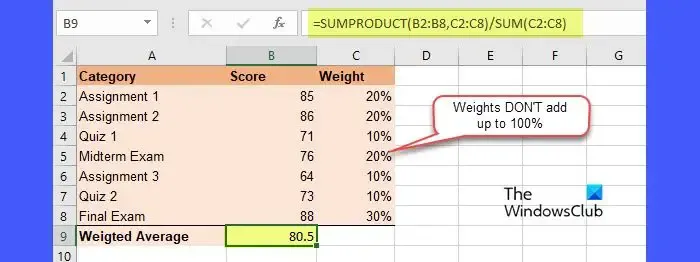
Nogmaals, in het geval van de SOMPRODUCT-functie, als de gewichten niet optellen tot 100%, moeten we de resulterende waarde delen door de som van de gewichten om het gewogen gemiddelde te krijgen. Hier is hoe het te doen in Excel:
- Plaats uw cursor in cel B9.
- Schrijf de volgende functie in de formulebalk:
=SUMPRODUCT(B2:B8,C2:C8)/SUM(C2:C8) - Druk op de Enter- toets.
Zoals je nu in de afbeelding kunt zien, komt het gemiddelde uit op 80,85, wat het juiste resultaat is.
Dit gaat allemaal over het berekenen van het gewogen gemiddelde in Excel met percentages. Ik hoop dat je dit nuttig vindt.
Hoe bereken je een gewogen gemiddelde op 100%?
Om het gewogen gemiddelde te berekenen waarbij de som van de gewichten gelijk is aan 100%, moet u elke waarde vermenigvuldigen met het gewicht en vervolgens alle resulterende waarden bij elkaar optellen. Voor de dataset a1(w1), a2(w2), a3(w3) wordt het gewogen gemiddelde bijvoorbeeld berekend als (a1*w1)+(a2*w2)+(a3*w3). In Excel kunt u de SOMPRODUCT-functie gebruiken om gewogen gemiddelden te berekenen.
Wat is gewichtspercentage?
Gewichtspercentage is het ‘gewicht’ uitgedrukt in percentage dat het belang (hoog of laag) van een waarde bepaalt in vergelijking met andere waarden in een bepaalde dataset. Deze gewichten hebben geen fysieke eenheden, maar kunnen worden uitgedrukt als decimalen of gehele getallen, afgezien van percentages.



Geef een reactie